レポート/リストを出力したい
コンテンツID(6302)
各機能の設定/登録状況、通信結果、本体に発生したエラー情報など、さまざまな情報を確認するために、レポート/リストを出力できます。また、各レポート/リストを自動で出力したり、自動出力を停止したりできます。
商品によって一部表示や操作が異なる場合があります。
さまざまなレポート/リストを出力する
-
ホーム画面で[設定]を押します。
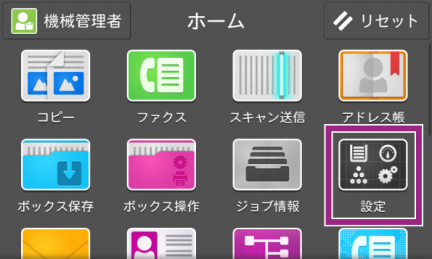
-
[機械確認/レポート]を押します。

-
[レポート/リストの出力]を押します。

-
プリントしたいレポート/リストの種類を選びます。
補足表示される項目は、搭載している機能や、認証・集計管理機能の設定、および、機械管理者モードに入っているかどうかによって異なります。
レポートの自動出力を設定するで[レポート出力の許可]を許可しない設定にしている場合は、機械管理者モードに入らないと[レポート/ リストの出力]ボタンが表示されません。
ジョブ履歴レポートを出力する
-
[レポート/リストの出力]画面で、[ジョブ確認/通信管理レポート]を押します。
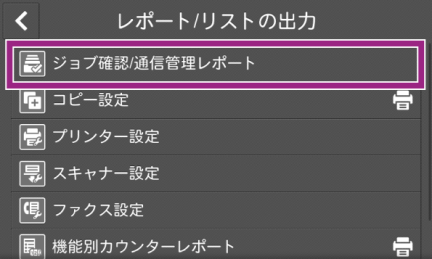
参照- [レポート/リストの出力]画面→ さまざまなレポート/リストを出力する
-
[ジョブ履歴レポート]を選びます。

-
[プリント]を押すと、レポートが出力されます。

ホーム画面に戻るには、ホームボタンを押します。
機能設定リストを出力する
各機能の設定/登録状況を確認できます。
-
[レポート/リストの出力]画面で、プリントしたい機能を選びます(ここでは[スキャナー設定]を選びます)。

参照- [レポート/リストの出力]画面→ さまざまなレポート/リストを出力する
-
プリントしたいリストの種類を選び、[プリント]を押します。

補足[機能設定リスト(共通項目)]は、[コピー設定]、[プリンター設定]、[スキャナー設定]、および[ファクス設定]のどこからプリントしても同じ内容がプリントされます。
ホーム画面に戻るには、ホームボタンを押します。
エラー履歴レポートを出力する
本体に発生したエラーに関する情報(日付、時刻、エラーコード、エラー分類)を確認できます。
-
[レポート/リストの出力]画面で[エラー履歴レポート]を押すと、エラー履歴レポートがプリントされます。

参照- [レポート/リストの出力]画面→ さまざまなレポート/リストを出力する
ホーム画面に戻るには、ホームボタンを押します。
レポートを自動出力する/停止する
レポート/リストの自動出力の設定は、機械管理者モードで行う必要があります。
-
ホーム画面で認証情報の表示エリアを押して、機械管理者モードに入ります。

-
ホーム画面で[設定]を押します。
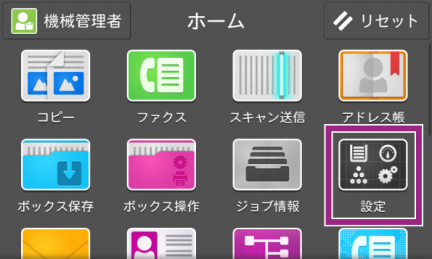
-
[システム設定]を押します。

-
[レポート設定]を押します。

-
変更したいレポート(ここでは[通信管理レポート])を押し、表示されるメニューから[自動出力しない]または[自動出力する]を選びします。

ホーム画面に戻るには、ホームボタンを押します。
次の初期値が設定できます。
-
レポート出力の許可
[機械確認]画面の[レポート/ リストの出力]と[エラー履歴レポート]の表示方法を設定します。チェックを外すと、機械管理者モードのときだけ表示します。チェックを付けると、機械管理者モード以外でも表示します。
-
ジョブ履歴レポート
処理を行ったジョブの合計が50件になったときに、ジョブ履歴レポートを自動的にプリントさせるかどうかを設定できます。自動的にプリントされるレポートには、すべてのジョブが印字されます。
-
通信管理レポート
通信結果の合計が100件になったときに、通信管理レポートを自動的にプリントさせるかどうかを設定できます。
-
未送信レポート
未送信レポートを自動的にプリントさせるかどうかを設定できます。
-
取消し文書の未送信レポート
通信を中止した文書の未送信レポートを自動的にプリントさせるかどうかを設定できます。
-
親展受信レポート
親展受信レポートを自動的にプリントさせるかどうかを設定できます。
-
同報/集信レポート
同報レポート、集信レポートをプリントするかどうかを設定できます。
-
自動出力しない
送信が成功したか失敗したかにかかわらず、レポートをプリントしません。
-
自動出力する
送信が成功したか失敗したかにかかわらず、レポートを自動的にプリントします。
-
通信エラー時のみ自動出力
通信エラーが発生した場合のみ、レポートをプリントします。レポートの記載内容を[すべての通信]、[エラーが発生した通信のみ]から選びます。
-
-
転送モニターレポート
スキャンしたデータをネットワーク上のパソコンへ転送したときや、スキャンしたデータをメール送信したときの、データの送信結果をプリントするかどうかを設定できます。
-
自動出力しない
データの送信が成功したか失敗したかにかかわらず、レポートをプリントしません。
-
自動出力する
データの送信に成功したときにはモニターレポートを、データの送信に失敗したときには未送信レポートを、それぞれ自動的にプリントします。
-
未送信レポートのみ出力
データの送信に失敗したときに、未送信レポートをプリントします。
-
-
レポートの両面プリント
レポート/リストをプリントするときに、片面でプリントするか両面でプリントするかを設定します。
-
通信管理レポート - 相手表示
通信管理レポートに印字される相手先の情報を、先端から印字するか、後端から印字するかを設定します。
-
通信管理レポート - カード番号
通信管理レポートにカード番号を表示させるかどうかを設定します。カード番号が1〜9999999の場合に印字されます。
この項目は、DocuLyzer(別売)を装着している場合に表示されます。
-
ジョブフローエラーレポート
ジョブフローエラーレポートを自動的にプリントさせるかどうかを設定できます。
本ページをスマートフォンなどで表示する場合はQRコードをご利用ください。